Windows 10: Defender-Benachrichtigung und andere nervige Alerts deaktivieren
Nach Updates nervt Windows 10 mit Defender-Benachrichtungen und anderen Alerts. Wir zeigen, wie Sie die Popups im Action Center deaktivieren können.
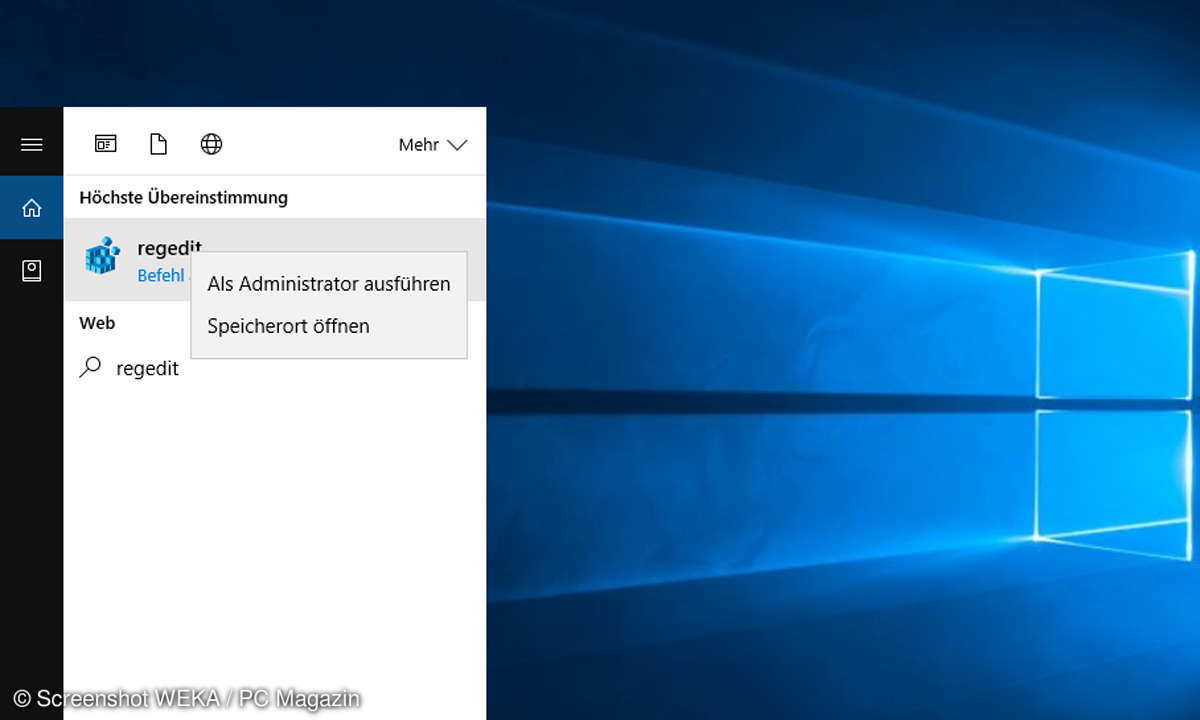
Registrierungs-Editor als Administrator
Starten Sie den Registrierungs-Editor als Administrator. Dazu tippen Sie in das Suchfeld in der Taskleiste und geben dort "regedit" ein. Den entsprechenden Treffer klicken Sie mit der rechten Maustaste an und gehen auf "Als Administrator ausführen" und im nächsten Fenster auf "Ja".
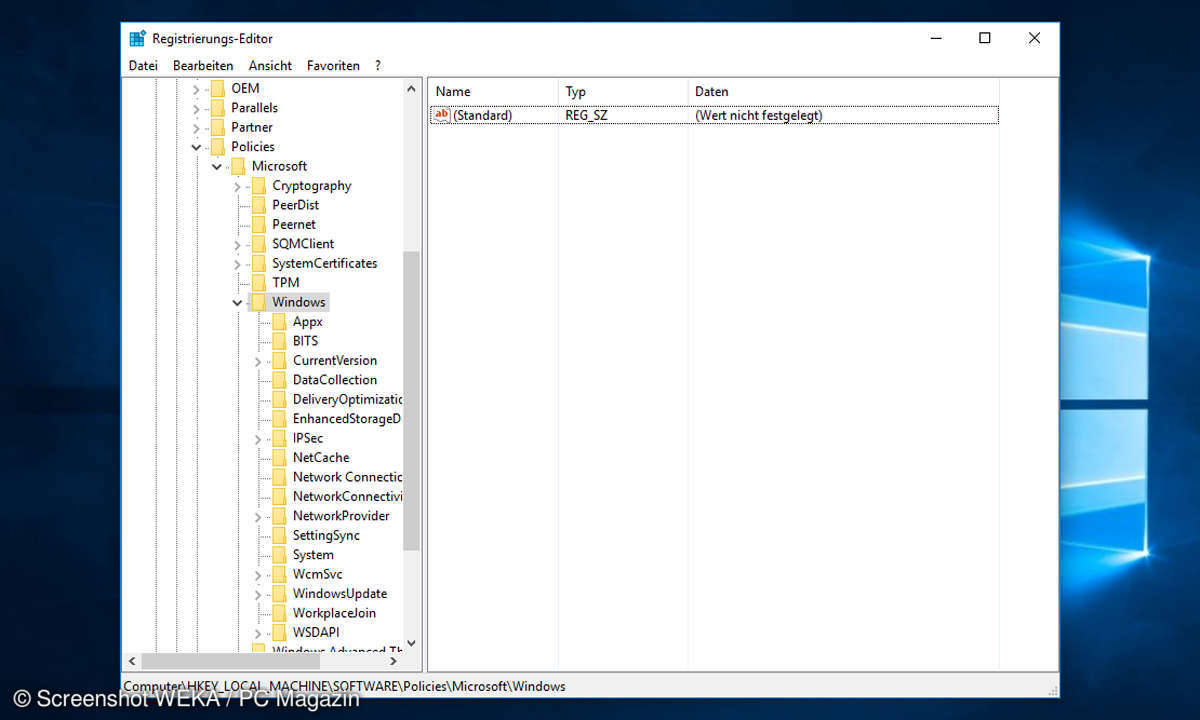
Registrierungspfad aufrufen
Navigieren Sie nun in der Ordnerstruktur links zu folgendem Pfad:
“HKEY_LOCAL_MACHINE\SOFTWARE\Policies\Microsoft\Windows\Explorer”
Es kann sein, dass es den letzten Ordner namens "Explorer" auf Ihrem Computer noch nicht gibt. In diesem Fall …
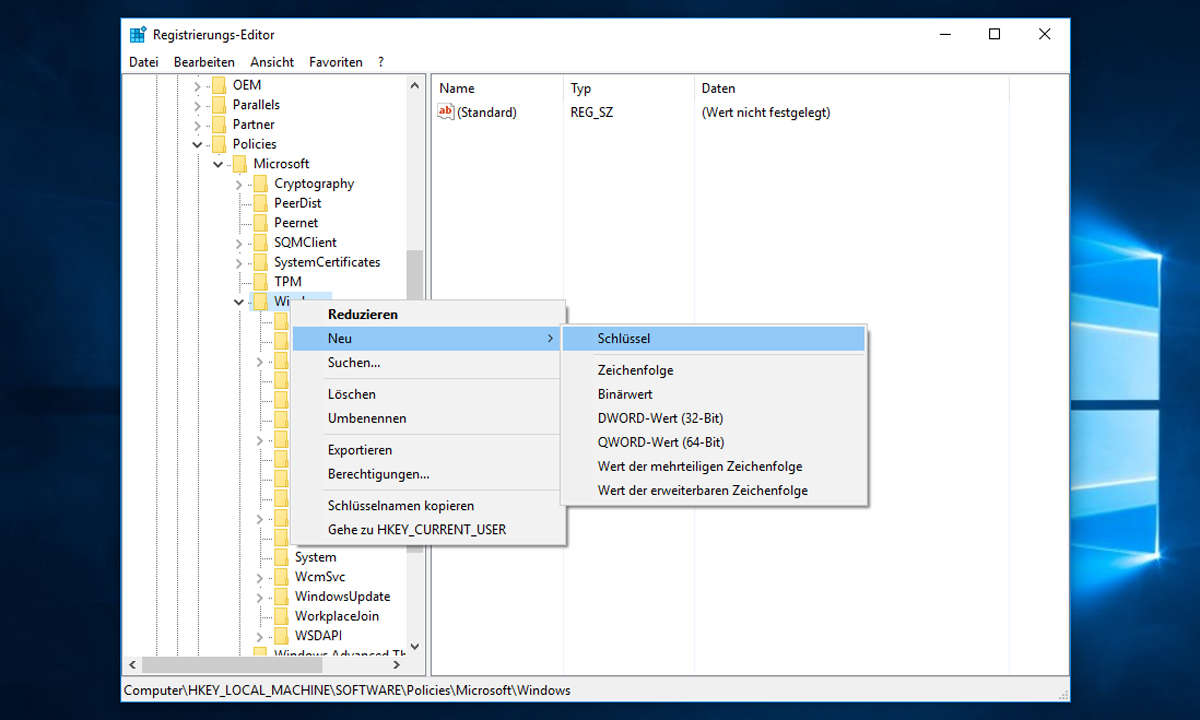
Registrierungspfad erstellen
… klicken Sie den "Windows"-Ordner mit der rechten Maustaste an und gehen auf "Windows \ Neu \ Schlüssel". Benennen Sie den so erzeugten Ordner "Explorer" und bestätigen Sie mit der Eingabetaste.
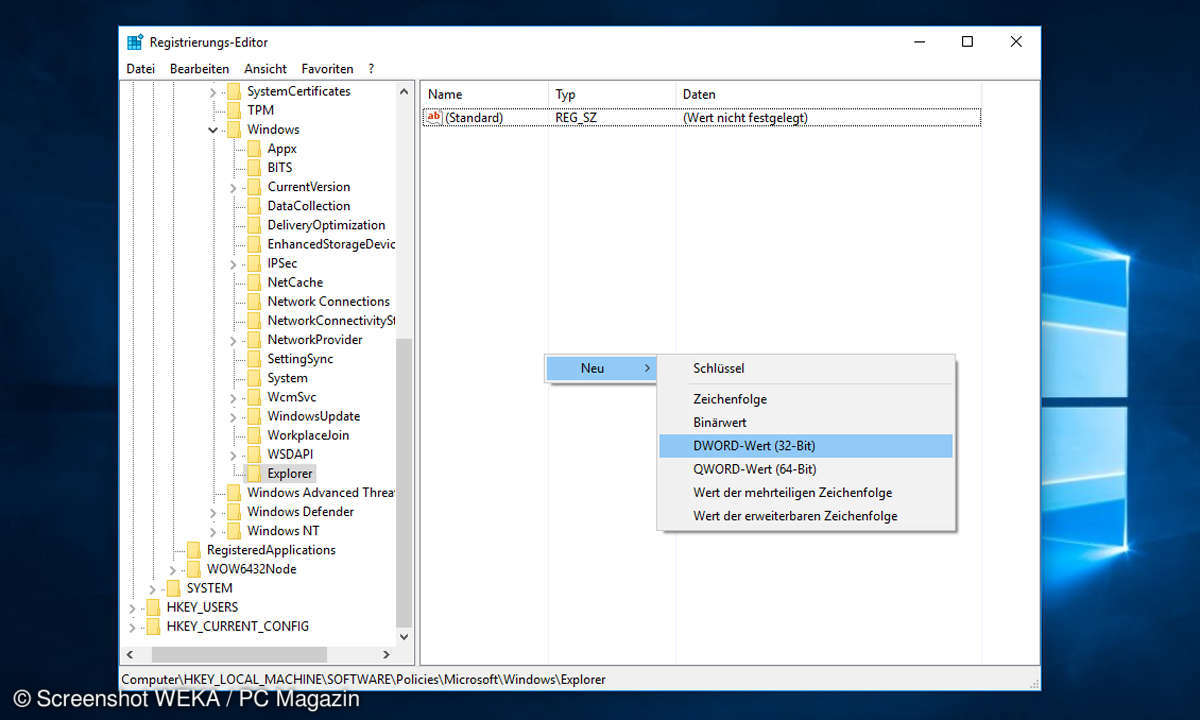
Neuen Namen eintragen
Markieren Sie den "Explorer"-Ordner. Klicken Sie dann in der rechten Fensterhälfte mit der rechten Maustaste auf die freie, weiße Fläche. Im Kontextmenü gehen Sie auf "Neu \ DWORD-Wert (32Bit)" und geben dem neuen Eintrag den Namen "NoNewAppAlert".
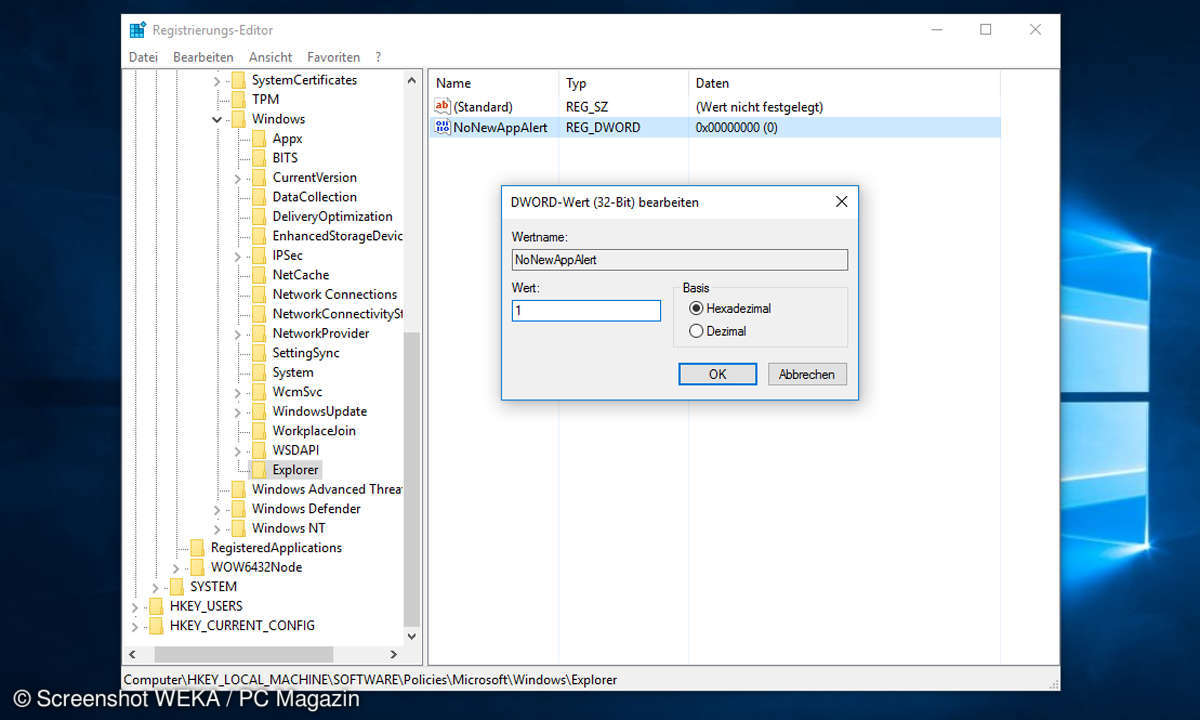
Neuer Eintrag
Klicken Sie den neuen Eintrag doppelt an, um ihn zu bearbeiten. Tragen Sie dann als Wert eine 1 ein. Möchten Sie die Änderung später zurücknehmen, ersetzen Sie die 1 durch eine 0 und die Benachrichtigungen werden erscheinen.
Melden Sie sich vom System ab und wieder an oder starten Sie den Computer neu, damit die Änderung wirksam wird.
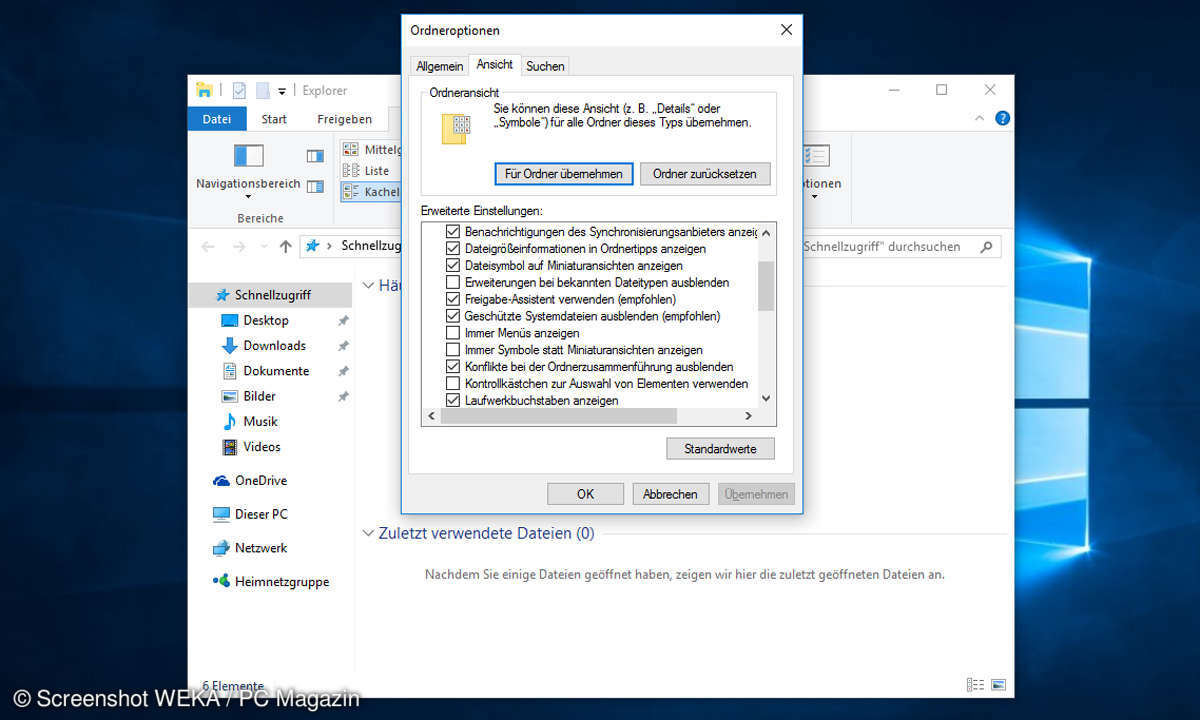
Ordneroptionen
Zusatztipp: Standardmäßig blendet Windows Dateiendungen aus. Das sorgt für einen etwas aufgeräumteren Eindruck im Explorer, ist aber gefährlich, denn Schadprogramme können sich so geschickt tarnen. Blenden Sie die Erweiterungen deshalb ein, indem Sie im Datei Explorer auf den Reiter "Ansicht" wechseln. Dort tippen Sie rechts oben auf "Optionen". Im nächsten Fenster geht es im Reiter "Ansicht" in die erweiterten Einstellungen. Dort entfernen Sie das Häkchen bei "Erweiterungen bei bekannten Dateitypen ausblenden".